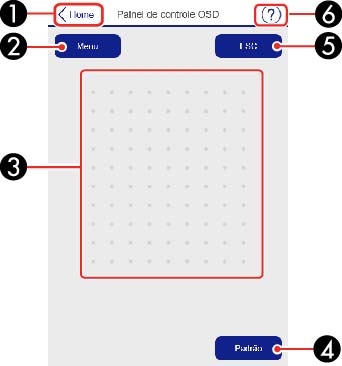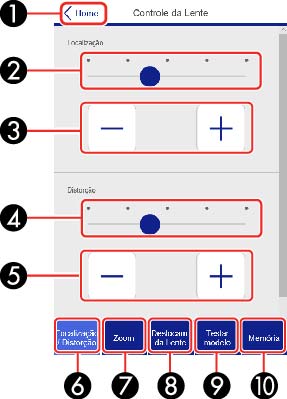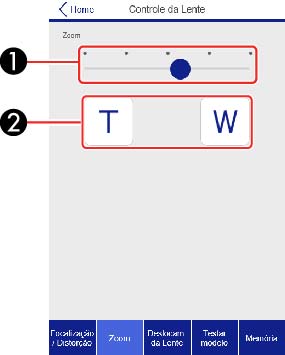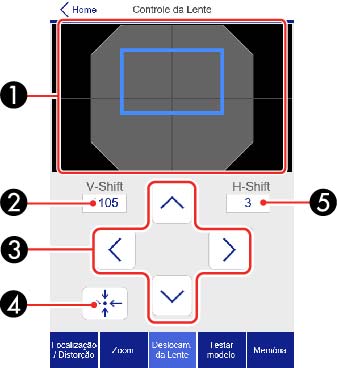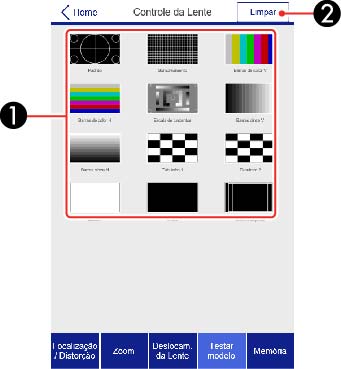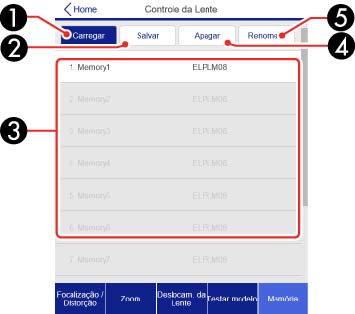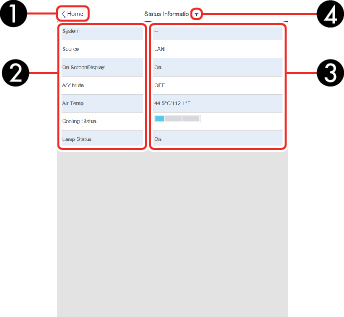Controle básico
Observação: Se a
Remote Password estiver configurada como Activado, você precisa digitar o seu nome de
usuário e senha. (O nome de usuário padrão é EPSONREMOTE; a senha padrão é guest.)
| 1 | Retorna para a tela inicial |
| 2 | Liga o projetor |
| 3 | Controles de seleção da fonte de entrada |
| 4 | Controle do botão A/V Mute |
| 5 | Controle dos botões Volume |
| 6 | Procura por fontes |
| 7 | Desliga o projetor |
Unidade de controle OSD
| 1 | Retorna para a tela inicial |
| 2 | Exibe os menus de configuração do projetor |
| 3 | Use seus dedos ou mouse para navegar pelos menus |
| 4 | Retorna as configurações aos seus valores padrão |
| 5 | Retorna ao menu anterior |
| 6 | Exibe tópicos de ajuda |
Observação: Você
não pode mudar algumas das configurações usando o Epson Web
Control.
Controle da lente
Tela Focalização/Distorção
| 1 | Retorna para a tela inicial |
| 2 | Barra deslizante de ajuste de foco |
| 3 | Botões de ajuste de foco |
| 4 | Barra deslizante de ajuste de distorção (não disponível para ELPLU02) |
| 5 | Botões de ajuste de distorção (não disponível para ELPLU02) |
| 6 | Exibe a tela Focalização/Distorção |
| 7 | Exibe a tela Zoom |
| 8 | Exibe a tela Deslocam. da Lente |
| 9 | Exibe a tela Testar modelo |
| 10 | Exibe a tela Memória |
Tela Zoom
Observação: O zoom
não está disponível para ELPLX01 e ELPLR04.
| 1 | Barra deslizante de ajuste de zoom |
| 2 | Botões de ajuste de zoom |
Tela Deslocam. da Lente
| 1 | A posição de imagem atual é exibida como um quadrado azul e a nova posição de imagem é exibida como um quadrado vermelho |
| 2 | Exibe a posição de imagem vertical; selecione para mudar o valor |
| 3 | Move a posição da imagem para cima, para baixo, para a esquerda ou para a direita |
| 4 | Move a lente para a posição inicial |
| 5 | Exibe a posição de imagem horizontal; selecione para mudar o valor |
Tela Testar modelo
| 1 | Exibe padrões de teste disponíveis; selecione para projetar um padrão de teste |
| 2 | Desativa a exibição de padrões de teste |
Tela Memória
| 1 | Substitui as configurações atuais com configurações salvas |
| 2 | Salva as suas configurações atuais na memória |
| 3 | Exibe uma lista de memória salvas |
| 4 | Apaga uma memória salva |
| 5 | Renomeia uma memória salva |